Pohjimmiltaan muuttaminen tasaiseksi kuvat STL:lle ei ole hankala, ja voit tehdä muunnoksen lataamatta ohjelmistoa. Koska tämä aihe on verkon yleisin kysymys, koska se voi sisältää prototyyppejä stereolitografialle, joka tunnetaan yleisesti 3D-tulostusprosessina. Jos olet valmis ja sinulla on aikaa oppia muuttamaan 2D-kuvia, kuten JPEG ja PNG, 3D-muotoon, kuten STL, lue tämä artikkeli alle 5 minuutissa.
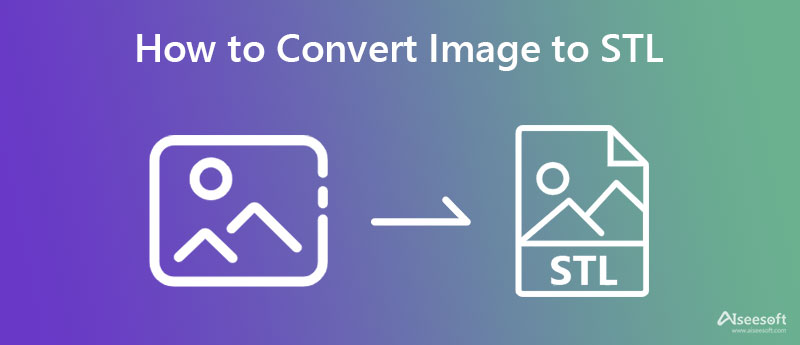
STL on suosituin tiedostomuoto 3D-tulostusta ja CAD-tiedostoja varten. Julkaisunsa jälkeen 3D-muotoon ei ole tehty muita muutoksia kuin siitä on tullut useimpien 3D-tulostimien vakiomuoto. Se käyttää tessellaatioita tai linkitettyjä kolmioita, jotka muuntuvat objektin geometriseksi kuvioksi. Jokaisessa kolmiossa on kärkikoordinaatit, ja jos 3D-objekti on monimutkainen, näyttää siltä, että kolmioita on enemmän.
Yksinkertaisesti sanottuna, mitä enemmän kolmioita on, sitä monimutkaisempi ja yksityiskohtaisempi kohde on. Vaikka formaatista tuli standardi, puuttuu silti osia, koska väri ja rakenne puuttuvat, mikä osoittaa, että se sopii vain prototyyppien tekemiseen, ei valmiiseen tuotteeseen.
Nimi kertoo kaiken, ja se on kuva-STL-muunnin, jota voit käyttää eri selaimilla helposti lataamatta käynnistysohjelmaa. ImagetoSTL:stä tuli suosittu sovellus PNG:n tai JPEG:n muuntamiseen STL-muotoon. STL-muodossa viemisen lisäksi voit käyttää tätä myös kuvan muuntamiseen SVG-muotoon. Joten jos olet ajatellut käyttää tätä sovellusta muuntamiseen, voit käyttää sitä noudattamalla alla olevia ohjeita.
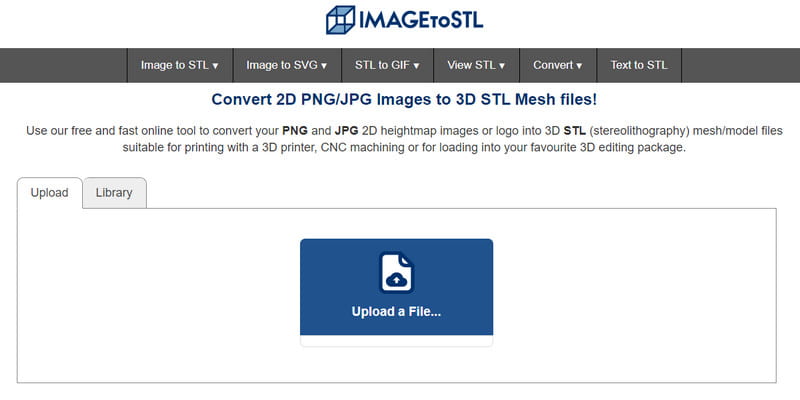
ImagetoSTL:n käytön vaiheet:
Fabconvert on yksinkertainen, sisäänrakennettu STL-kuvan muuntamiseen verkossa ilmaiseksi. Siinä on kompakti käyttöliittymä, joka osoittaa, että tämä sovellus on helppokäyttöinen, etkä tarvitse asiantuntemusta sen käyttämiseen. Saatavista eduista huolimatta voit tuoda tänne vain JPEG-kuvia, joten jos kuvasi ei ole JPEG-muodossa, saatat joutua muuntaa kuvan JPEG-muotoon ensimmäinen. Kun sinulla on JPEG, sinun on noudatettava alla olevia ohjeita saadaksesi seuraavan STL:n.
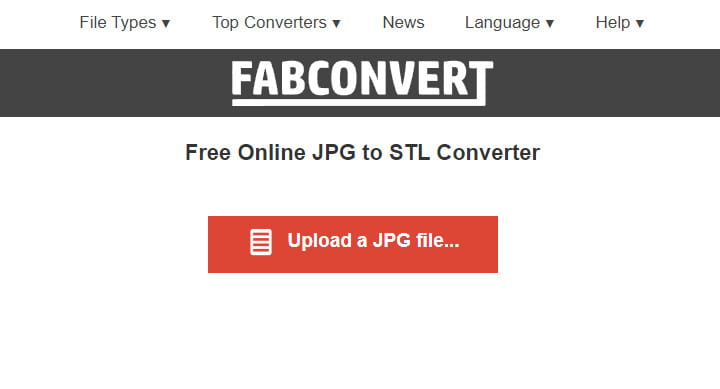
Fabconvertin käytön vaiheet:
Aconvert sisältää täydellisen valikoiman muuntimia, joita voit käyttää kuvista, videoista, äänestä, e-kirjoista, arkistoista ja muista. Tämä sovellus on lisätty luetteloon sen tarjoaman muunnoksen vuoksi, jota et yleensä näe muissa muuntimissa, etenkään STL-muuntimissa. Vaikka ohjelmistolla on yksinkertainen rakenne, kuten muutkin työkalut täällä ja markkinoilla, verkkosivustolla on paljon mainoksia, kun vierailet. Sen verkkosivusto on täynnä ärsyttäviä mainoksia, jotka voivat tehdä muunnosprosessistasi hieman vähemmän kiusallisen. Tästä huolimatta voit muuntaa kuvan 3D STL:ksi noudattamalla annettuja vaiheita.
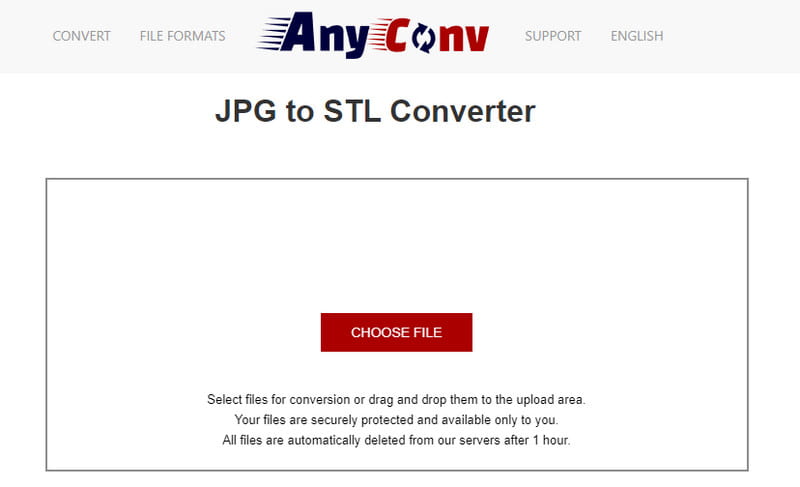
Aconvertin käytön vaiheet:
Aiseesoft Diaesityksen luoja on tehokkain diaesityksen luoja, jonka avulla voit tuottaa ammattitason tulosteita pienellä säädöllä. Vaikka sinun on ostettava sovellus käyttääksesi sitä, sitä pidetään edelleen yhtenä halvimmista diaesitysten luojista, joka tarjoaa ammattimaisia malleja, joita ei yleensä ole saatavilla toisessa markkinoiden työkalussa. Kun olet muuntanut useita kuvia STL-muotoon, voit luoda siitä diaesityksen tämän editorin avulla. Haluatko tietää miten? Jos näin on, noudata alla lisättyä vaiheittaista opetusohjelmaa.
Aiseesoft Slideshow Creatorin käytön vaiheet:
100 % turvallinen. Ei mainoksia.
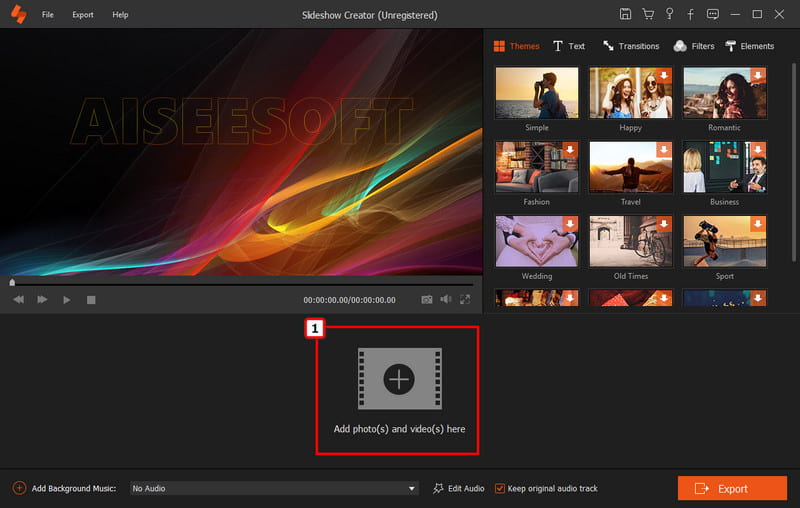
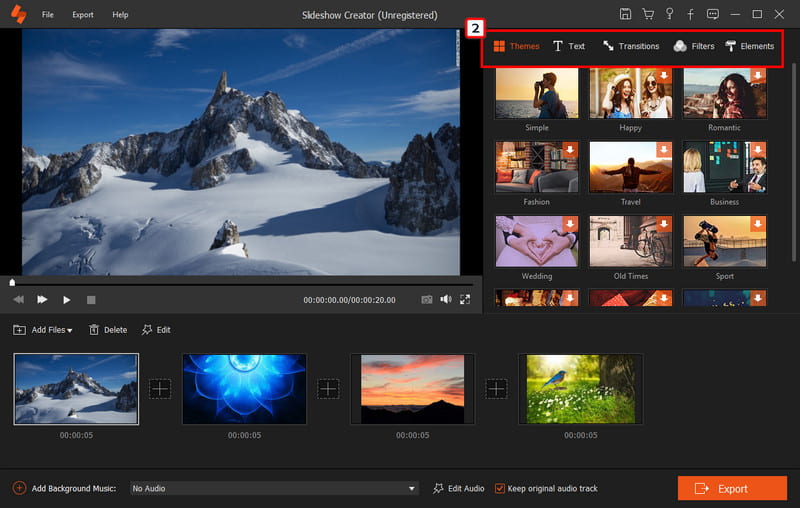
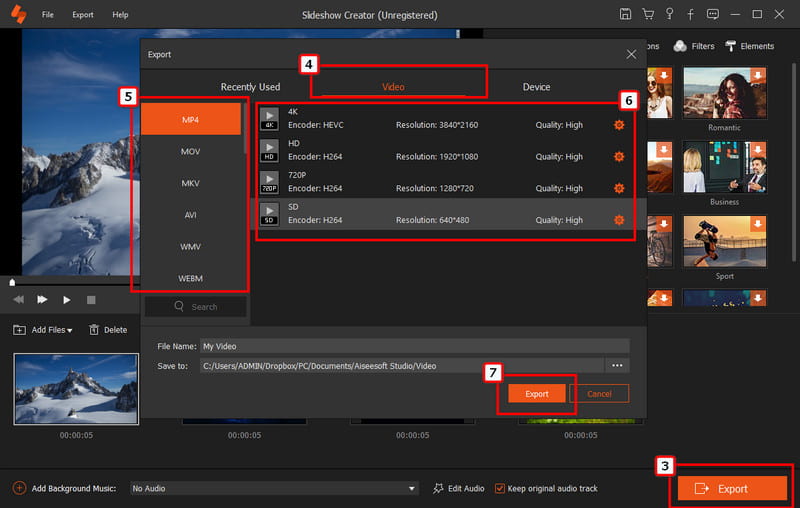
Miksi en voi käyttää STL-muotoa lopputuotteessa?
Koska STL ei sovi lopputuotteeseen etenkään 3D-objektien tulostamiseen. Vaikka kyseessä on tavallinen 3D-kuvamuoto, voit käyttää tätä muotoa vain prototyyppien tulostamiseen, koska se ei voi tulostaa 3D-objektia, jolla on tarkka rakenne ja väri, toisin kuin muut formaatit.
Onko mahdollista vaihtaa PNG STL:ksi?
No kyllä. Voit käyttää muuntajaa käännä PNG STL:ksi helposti. Vaikka on olemassa useita epäluotettavia PNG-STL-muuntimia, joten näiden työkalujen käytön turvallisuuden varmistamiseksi sinun on luettava niitä koskeva arvostelu.
Saako STL-muoto päivityksen?
Toistaiseksi STL-muoto ei koskaan saa lisätoimintoja muodon parantamiseksi. STL on oikeassa paikassa, missä sen pitäisikin olla 3D-kuvasäiliönä, joka analysoi objekteja kolmioilla.
Yhteenveto
jotta muuntaa kuvan 3D STL:ksi, tarvitset tähän artikkeliin sisältyvän ohjelmiston kaltaisen muuntimen. Vaikka muuntaminen on helppoa, sovellukseen luottaminen on eri juttu. Kaikkien markkinoiden työkalujen perusteellisen tutkimisen jälkeen nämä 3 tuottavat kaikkien aikojen parhaan STL-muodon. Voimme siis vakuuttaa sinulle, että se luo korkealaatuisen STL-muodon, kun valitset yhden näistä 3:sta. STL:n muuntamisen lisäksi voit nyt käyttää Aiseesoft Diaesityksen luoja kääntää STL yhdeksi tiedostoksi.
Joten mitä mieltä olet tämän artikkelin tiedoista? Auttoiko se sinua?
Muokkaa kuvaa ja GIF-tiedostoja
iPhone Mirror Selfie Pienennä GIF-kokoa GIF-resizer Muuta GIF: n kokoa Silmukkakuva Valokuvavirheiden poistoaine Sovellus vanhojen valokuvien palauttamiseen Tee OOTD Tee itsestäsi emoji Poista Tinder-kuvan sumennus Muokkaa ruutukuvaa
Diaesityksen luoja on paras elokuvantekijä ja videon muokkausohjelma. Suunniteltu erilaisilla video / valokuva / musiikin muokkaustoiminnoilla, voit säätää visuaalisia tehosteita helposti.
100 % turvallinen. Ei mainoksia.